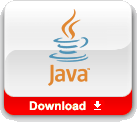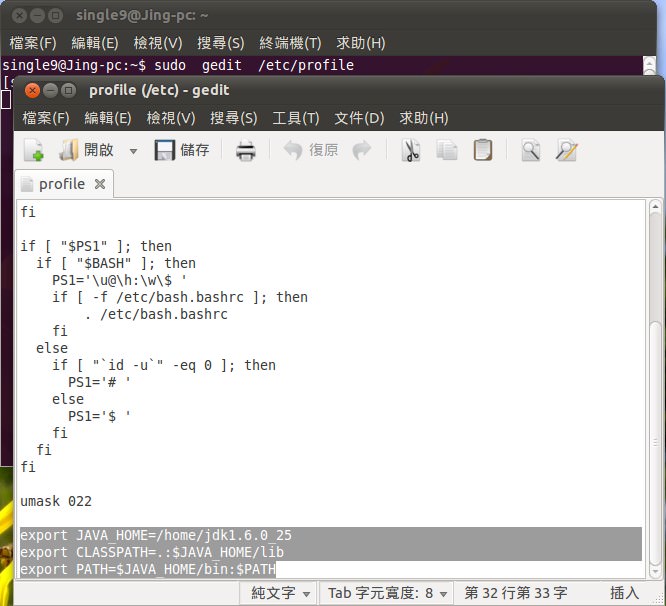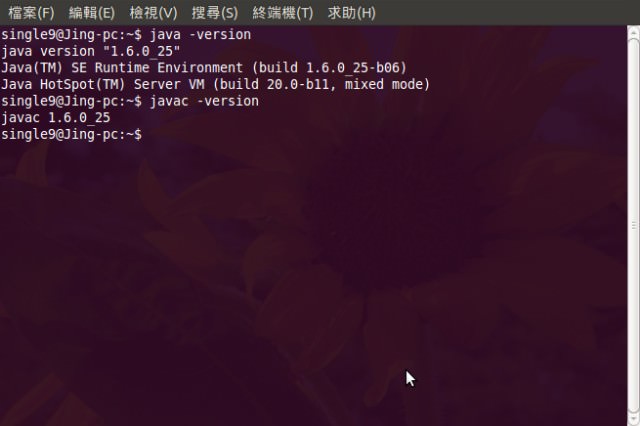前一陣子 Oracle 釋出了 Java 7 ,這次釋出的版本並沒有像之前那樣擁有 .bin 格式的安裝檔,只有壓縮檔可以選擇,那這樣要怎麼安裝呢?
請先至官方網站下載目前最新的 JDK 之後並將檔案解壓縮至你的家目錄下(或其他地方),然後在終端機中輸入
|
1 2 |
sudo gedit /etc/profile |
在開啟的檔案最底下插入這些
|
1 2 3 4 |
export JAVA_HOME=/home/你的帳號/jdk1.7.0 export CLASSPATH=.:$JAVA_HOME/lib export PATH=$JAVA_HOME/bin:$PATH |
這指令有沒有很熟悉?是了!就是之前安裝 Java 6 的那時用到的那個方法,只是安裝方式有點不大相同。當然,如果你解壓縮到其他位置,那第1行的路徑就要改成那個位置。
輸入完成並儲存之後,請重新登入,然後開啟終端機…我想你應該猜得到接下來要做什麼了,沒錯,就是驗證! 請在終端機中輸入
|
1 2 |
javac -version |
確認 JDK 的編譯器可以使用,並且版本正確。
再輸入
|
1 2 |
java -version |
確認 JRM 是 Oracle 的而不是 OpenJDK。
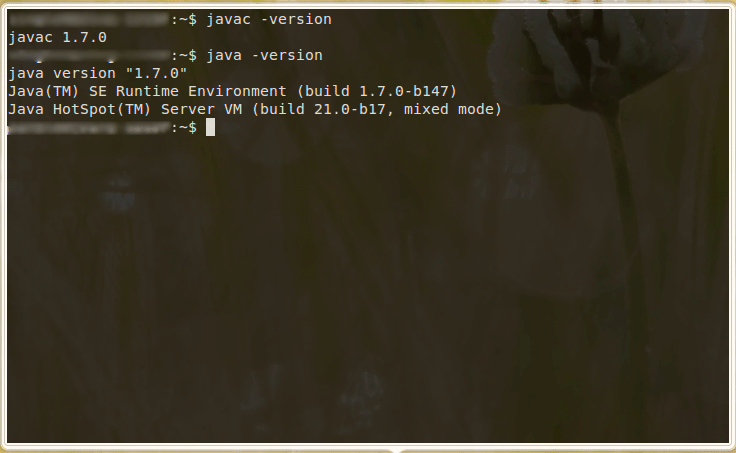
如果訊息都正確,恭喜你,你的 Java 環境已經建立完成了!如果不行,請回到前頭檢查看看是不是少做了哪個步驟,應該都能解決 =D